Chromebook game sedang naik daun, tetapi ini adalah istilah yang relatif. Perusahaan berfokus pada keyboard dan tampilan mekanis yang lebih baik, dan a sedikit sekarang berfungsi dengan Steam secara native, tetapi dalam kebanyakan kasus, Anda memerlukan layanan game cloud untuk menikmati game di Chromebook yang terjangkau dan ringan ini.
Dengan Stadion mati dan terkubur, pilihan utama Anda sekarang adalah GeForce Now, Luna, dan Xbox Game Pass; kami berfokus pada yang terakhir di sini. Sebelumnya hanya tersedia dalam versi beta dengan sangat sedikit 720p melalui Chrome, xCloud sekarang memiliki dukungan 1080p yang tepat bersama dengan pengoptimalan lain seperti frekuensi gambar yang lebih baik, sehingga akhirnya layak digunakan.
Jadi prop buka Anda Chromebook game favorit, ambil pengontrol Bluetooth Anda, dan ikuti kami menjelaskan langkah-langkah sederhana tentang cara memainkan Xbox Game Pass di Chromebook.
Apa yang Anda butuhkan untuk Game Pass (xCloud) di Chrome OS
Sebagai permulaan, Anda harus berlangganan Xbox Game Pass
Terakhir untuk memanfaatkan cloud gaming. Teman-teman kami di Windows Central merusak Perbedaan tingkat Game Pass, tetapi pada dasarnya Anda membayar $15/bulan untuk akses ke konsol, PC, dan game cloud ratusan game, bukannya $10/bulan untuk perpustakaan yang sama tetapi hanya di konsol atau PC.Jadi, jika Anda ingin memainkan game ini di Chromebook, iPhone, ponsel Android, tablet Android, atau komputer beranggaran apa pun melalui browser Chromium, Anda harus membayar Ultimate.
Untuk memainkan xCloud secara konsisten, Anda memerlukan setidaknya kecepatan 20Mbps melalui WiFi 5GHz atau koneksi seluler, dan semakin cepat semakin baik. Jika Chromebook Anda memiliki port ethernet dan Anda dapat bermain di dekat router Anda, ini akan memberi Anda pengalaman terbaik.
Selain itu, Anda memerlukan pengontrol Bluetooth. Secara teknis, Anda dapat berlangganan a ekstensi Chrome untuk dukungan keyboard dan mouse (ulasan tampaknya beragam), tetapi sebaliknya, Microsoft memiliki daftar resmi pengontrol yang kompatibel. Secara umum, Pengontrol Nirkabel Xbox resmi adalah taruhan terbaik Anda.
Cara memainkan Xbox Game Pass Cloud Gaming di Chromebook Anda
Untuk menghemat waktu, kami akan berasumsi pada titik ini bahwa Anda sudah melakukannya membuat akun Xbox (ikuti Microsoft panduan resmi jika belum) dan memiliki pengontrol yang kompatibel.
Kami juga akan menunjukkan bahwa Anda tidak seharusnya gunakan aplikasi Xbox yang tersedia melalui Play Store, karena aplikasi tersebut dirancang untuk seluler dan tidak akan memanfaatkan sepenuhnya tampilan Chromebook Anda. Sebagai gantinya, Anda harus menggunakan browser Chrome (atau browser Chromium apa pun yang sebanding).
1. Pergi ke pejabat Halaman Game Pass Ultimate dan berlangganan uji coba 1 bulan jika Anda belum melakukannya.
2. Di Chromebook dan di browser pilihan Anda, buka xbox.com/play dan klik Gabung. Masukkan kredensial Xbox Anda.
3. Klik "..." di kanan atas browser Chrome Anda (seharusnya tertulis "Sesuaikan dan kontrol Google Chrome" saat Anda mengarahkan kursor ke atasnya).

4. Di dalam Lebih banyak alat, klik Buat Pintasan.
5. Dalam "Buat Pintasan?" kamu bisa beri nama pintasan Anda (ini default untuk Xbox Cloud Gaming) dan putuskan apakah aplikasi muncul di a jendela baru atau tidak. Jika tidak, cukup klik Membuat.

6. Di Anda Peluncur, klik kanan dan pilih Sematkan ke rak. Ini akan memastikan Anda dapat membuka xCloud dengan cepat kapan saja, dengan kredensial Anda tersimpan.

Pada titik ini, Anda akan mengatur Xbox Game Pass Cloud Gaming seperti "aplikasi" yang tepat di desktop Anda; yang perlu Anda lakukan sekarang adalah menghubungkan pengontrol Anda.
7. Bukalah Peluncur dan terbuka Pengaturan.
8. Di bawah Bluetooth, klik Pasangkan perangkat baru.
9. Menyalakan pengontrol Xbox Anda (atau pengontrol lain yang kompatibel, tetapi kami berfokus pada opsi pihak pertama). Di bagian atas pengontrol Xbox, tekan dan tahan Pasangan tombol sampai tombol Xbox mulai berkedip putih.

10. Dari Chromebook Anda, pilih Pengontrol Nirkabel Xbox (atau nama pengontrol pihak ketiga Anda) di bawah Perangkat yang tersedia.
Mulailah perjalanan game Chromebook Anda
Hal yang menyenangkan tentang memainkan game cloud Xbox Game Pass di Chromebook adalah kesederhanaannya: Anda cukup masuk ke akun, memilih game, dan mulai bermain.
Jika Anda ingin membuatnya sedikit lebih rumit, Anda sebenarnya bisa mainkan game Steam di Chromebook, seperti yang akan ditunjukkan panduan itu kepada Anda. Ada pilihan yang solid Game uap kompatibel dengan ChromeOS secara native, dan meskipun Anda harus membelinya, Anda tidak perlu khawatir tentang kecepatan internet.
Namun, untuk melakukannya, Anda memerlukan Chromebook dengan setidaknya Intel i3 Generasi ke-11 atau AMD Ryzen 3 atau lebih tinggi, bersama dengan RAM 8 GB. Kami baru-baru ini meninjau beberapa Chromebook yang memenuhi kriteria yang kami rekomendasikan, termasuk yang canggih HP Dragonfly Pro Dan Acer Chromebook 516 GE. Ini tidak hanya dapat memainkan game secara native, tetapi juga memberikan tampilan dan kecepatan refresh yang lebih baik daripada Chromebook standar Anda, untuk pengalaman yang lebih baik bahkan dengan Game Pass.
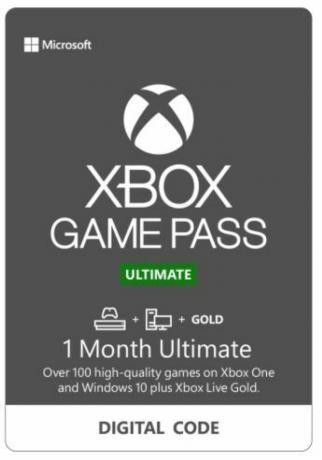
Xbox Game Pass Ultimate
Dapatkan akses ke ratusan game di laptop, ponsel, tablet, TV terpopuler, dan lainnya. Itu termasuk semua judul Xbox dan Bethesda pihak pertama seperti Halo Infinite, Forza Horizon 5, dan Gears of War 5, semuanya tersedia di Chromebook Anda.

Pengontrol Nirkabel Xbox
Standar emas untuk pengontrol ergonomis, Xbox Wireless tetap menjadi favorit kami untuk hampir semua layanan game, dari Game Pass hingga Steam. Anda akan dapat terjun langsung ke game cloud Game Pass Ultimate tanpa harus khawatir tentang tombol yang salah konfigurasi.
